В Zoom, как известно, устроен так, что когда подключаешься к чату, то микрофон и камера врубаются автоматом. То есть, весь Zoom чат нового участника сразу же и видит, и слышит…
И всё бы ничего, но в целом ряде ситуаций это, скажем так, не всегда удобно. Ну, к примеру, когда разговор еще не начался. Либо же, когда кто-то внезапно «врывается» в самый разгар диалога и явно мешает этим всей конференции…
И в этой связи тем, кто еще не совсем в курсе, сообщаем, что на самом деле, нормально заходить в Zoom можно и с выключенными камерой и микрофоном.
Не пропустите: Проблемы Zoom: о самых «популярных» и о том, как их устранять
Более того, во избежание всяких неприятных «сюжетов», можно даже сделать так, чтобы при входе в Zoom чат камера и микрофон смартфона (хоть iPhone, хоть Android-смартфона) или ноута (если работаем с клиентом Zoom для ОС Windows) отключались автоматически.
как зайти в Zoom чат тихо?
Поясним на примере мобильной версии приложения. Если вкратце, то для того, чтобы не «шуметь» в чате на этапе входа, надо просто активировать соответствующие опции в настройках видео и аудио приложения Zoom. А для этого:
- заходим в приложение Zoom;
- открываем «Настройки» (стандартная «шестеренка» — в левом верхнем углу экрана);
- на экране «Настроек» тапаем «Конференции«/Meetings (в iOS-версии приложения) или «Конференция«/Meeting (в Android-версии);
- и на следующем экране включаем две опции — «Всегда выключать звук моего телефона» (Always Mute My Microphone) и «Всегда выключать мое видео» (Always Turn Off My Video):
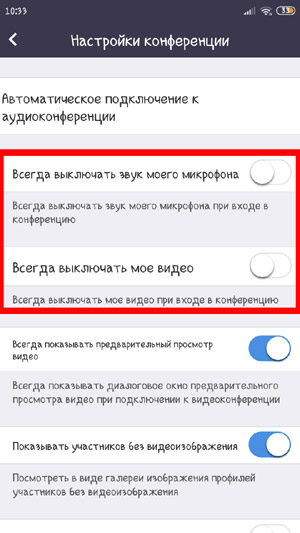
После этого в любой чат в Zoom (конференция, урок, просто чат) заходить вы будете тихо, не отвлекая от общения тамошнюю публику.
Не пропустите: КАК СЫМИТИРОВАТЬ УЧАСТИЕ В ZOOM-КОНФЕРЕНЦИИ: С IPHONE, А ЛУЧШЕ — БЕЗ…
Чтобы проверить, как работает «тихое» подключение к чату в Zoom, теперь просто заходим в любой чат. Приложение тут же попросит включить звук, чтобы слышно было других участников. Включаем и слушаем, при этом чат вас слышать не будет.
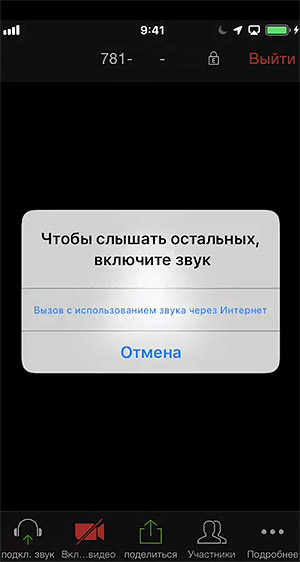
Тапаем «Вызов и использованием звука «/Call using Internet Audio (в iOS) или «Вызов с использованием звука устройства«/Call via Device Audio (в Android) — и приложение сразу же напомнит, что камера и микрофон у вас отключены. Ну и, само собой, включить их можно в любой момент. Для этого тапаем значок камеры и/или микрофона внизу экрана и активируем соответствующую опцию.
Подробнее о функциях Zoom и об особенностях работы с ПК-версией приложения смотрим на — https://www.softslot.com/software-2737-zoom.html


